Кибербезопасность
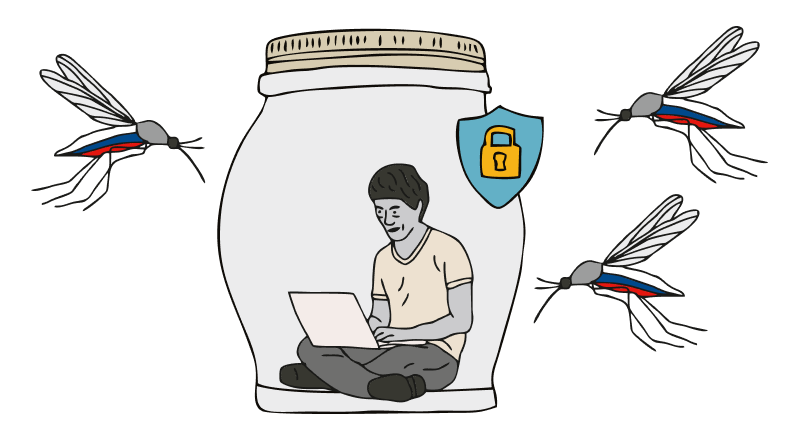
Защита от вредоносных программ
Первое, что поможет вам защитить свои устройства от ”вредителей » – установка антивирусных программ.
Рекомендуемые программы: Avast, ESET, McAfee, Zillya.
Как не наткнуться на антивирус-подделку?
Скачивайте антивирусную программу только с официального сайта разработчика или из проверенных источников (Play Market, App Gallery, App Store, Google Play). Если не можете купить платную версию программы, найдите бесплатный аналог, но не загружайте взломанные версии платных программ. Регулярно обновляйте антивирус. Только тогда программа вовремя предупредит об угрозе.
Антивирус установлен. Что дальше?
Систематически проверяйте ваше устройство на наличие угроз, которые могут навредить вашим данным. Также проверяйте антивирусом USB-накопители и другие внешние устройства, которые подключаете к компьютеру.
Периодически сбрасывайте настройки своего смартфона.
Так можно обезвредить программы “keylogger”, которые отслеживают действия пользователя.
Не переходите по сомнительным ссылкам. Таковыми являются:
полученные от неизвестных отправителей на электронную почту, в SMS или сообщении в мессенджерах и соцсетях;
сообщение с призывом к срочному действию и те, где используется чрезвычайно актуальная и часто упоминаемая в СМИ тема;
ведущие на сомнительные сайты или каналы в соцсетях;
те, что не имеют протокола безопасности (https – безопасно,, http – потенциально опасно);
те, что содержат слово /download/ – при переходе по таким ссылкам сразу начинается загрузка файла. Злоумышленники, вероятнее всего, загрузят вредоносный код или приведут вас на фишинговый сайт.
Обращайте внимание на резкое и заметное изменение в работе устройства: резкое снижение заряда, медленная работа, появление файлов, которых вы не создавали, или программ, которые не устанавливали, появление неизвестных программ в автозагрузке при включении устройства и т. п.. Возможно, это следствие деятельности вредоносных программ.
Установите безопасные настройки мессенджеров. Как это сделать, объясняем в соответствующем разделе.
Установите безопасные настройки браузеров.Как это сделать, объясняем в соответствующем разделе.
Надежные пароли
Позаботьтесь о защите ваших устройств и учетных записей. Ненадежные пароли – легкая добыча для вражеских хакеров и мошенников.
Следуйте этим простым правилам:
Замените пароли в соцсетях, банковских аккаунтах и на всех сайтах, где может быть ваша персональная информация, на более надежные. Все пароли рекомендуется менять раз в месяц.
Регулярно проверяйте пароли на утечку. Вот полезный сервис, где можно это сделать.
Как работает: На сайте нужно ввести свой e-mail или номер телефона. Если пароли зарегистрированных на них учетных записей были взломаны, сайт мгновенно оповестит вас об этом. Если нет, то утечки ваших данных не было.
Используйте менеджеры паролей – специальные приложения, которые хранят ваши пароли в зашифрованном виде, и вам не придется запоминать все сложные комбинации, а только пароль от самого приложения (например, 1Password, KeePassXC, Dashlane или менеджеры в антивирусных программах)
Двухфакторная аутентификация – это обычная двухэтапная проверка при входе в аккаунт. Настройте ее. Тогда при попытке взлома вы получите SMS с просьбой подтвердить вход в аккаунт.
Устанавливайте экранный пароль, графический ключ или биометрическую защиту (отпечаток пальца, распознавание лица или голоса) для разблокировки устройств.
Замените стандартный PIN-код на SIM-карту.
А какие пароли надежные? Те, что…
не содержат распространенных сочетаний букв и слов; символов, повторяющихся или идущих друг за другом (0000, 1111, abc123); вашего имени, фамилии, даты рождения, имени, фамилии или даты рождения ваших родителей, детей, мужа или жены;
зато содержат специальные символы, цифры, большие и малые буквы в количестве более 8, а также слова, которых нет в русском или английском, и, желательно, в других языках тоже;
созданные с помощью сервиса генерации паролей (например, cyberpolice.gov.ua/generate-password);
используются только в одном сервисе (на каждый сервис или почтовый ящик – свой уникальный пароль);
не хранятся у вас на смартфоне или ноутбуке в заметках или на наклейке на вашем ноутбуке, что стоит посреди офиса;
их нет в базе haveibeenpwned.com;
их не знают ваши родные, любимые, коллеги;
они существенно отличаются от прошлого пароля, использовавшегося на этом же сервисе
Безопасные настройки браузеров
Поддерживать браузеры в рабочем состоянии – это своевременно обновлять их, как и остальные установленные на устройстве программы и саму операционную систему. А еще загружать их только с официальных сайтов и использовать минимум расширений к ним.
Вот показатели, которые нужно настроить в ваших браузерах:
Chrome
В меню “Настройки”
Конфиденциальность и безопасность – Безопасность – Безопасный просмотр – Улучшенная защита
Конфиденциальность и безопасность – Безопасность – Дополнительно – Всегда использовать безопасное соединение
Загруженные файлы – Всегда указывать место для загрузки
Firefox
В меню “Настройки”
Файлы и программы – Всегда спрашивать, где сохранить файлы
Приватность браузера – Безопасность – Блокировать опасное и мошенническое содержимое|
Приватность браузера – Безопасность – Включить HTTPS-режим во всех окнах
Opera
В меню “Настройки”:
Конфиденциальность и безопасность – Безопасность – Включить защиту от вредоносных сайтов и всегда использовать безопасные соединения
Загрузка – Запрашивать папку сохранения перед загрузкой
Tor
В меню “Настройки”:
Конфиденциальность и защита – Защита – Уровень безопасности – Высокий
Конфиденциальность и защита – Защита – Поддельный контент и защита от вредоносных программ – Блокировать опасный и обманный контент
Конфиденциальность и защита – Защита – Сертификаты – Запрашивать у OCSP-серверов подтверждение текущего статуса сертификатов
Конфиденциальность и защита – Защита – Режим “только HTTPS”
Основные Файлы и программы – Всегда выдавать запрос на сохранение файлов
Как безопасно загружать и использовать приложения и файлы
Киберпреступники постоянно придумывают новые способы для обмана пользователей через вредоносные приложения и приложения. Скачать бесплатный фильм, игру или музыку – всегда риск инфицирования вредоносным программным обеспечением. А цель злоумышленников – получить доступ к вашей личной информации.
Для безопасности ваших данных и устройств соблюдайте следующие правила загрузки приложений и файлов:
Используйте только лицензионное программное обеспечение из проверенных источников (магазинов Play Market, App Gallery, App Store, Google Play или официальных сайтов-разработчиков). Обращайте внимание на то, кто опубликовал приложение, ведь некоторые магазины имеют сомнительные копии популярных приложений. Российские вирусы в настоящее время часто распространяются через “пиратские” программы.
Не загружайте файлы и приложения из неизвестных источников (сомнительные сайты, страницы и каналы в соцсетях, неизвестные отправители).
-
Потенциально опасные расширения файлов: .exe, .bin, .ini, .iso, .dll, .com, .sys, .bat, .js, .apk;
- Потенциально безопасные расширения файлов: .docx, .zip, .rar, .pdf.
Установили файл – проверьте его с помощью антивируса. Но новое вредоносное программное обеспечение или код могут быть определены только антивирусом, который регулярно обновляется.
Если не можете купить платную версию программы, найдите бесплатный аналог, но не загружайте взломанных версий платных программ: обычно они содержат вредоносный программный код.
Выберите запрет установки приложений из непроверенных источников и автоматической загрузки файлов, а для браузера – функцию «каждый раз спрашивать о месте хранения файла перед загрузкой». Если вы случайно перейдете по ссылке, которая автоматически начинает процесс загрузки, он не начнется, пока вы не подтвердите это.
Избегайте использования приложений российских разработчиков: ВК, Одноклассники, Яндекс.Браузер, 1С, Mail.ru и другие – россияне могут их отслеживать. Перед загрузкой обязательно проверяйте информацию о том, кто разработчик и владелец приложения, не запрещен ли он в Украине.
Контролируйте разрешения, которые запрашивает программа во время установки. Не всем приложениям для нормальной работы необходим доступ к вашей геолокации или персональной информации.
Обновите приложения в своем смартфоне и программное обеспечение на компьютере. Это необходимо, ведь разработчики постоянно работают над улучшением своих протоколов безопасности
Как скрыть информацию в гаджетах
Чтобы скрыть важную информацию во время войны, можно использовать метод стеганографии.
Стеганография – это способ сохранения/передачи информации, при котором скрывается факт существования этой информации. С ее помощью можно разместить важные данные внутри другого файла, не вызывающего подозрений (например, картинки). Приложения будут распознавать и открывать только изображения, и трудно догадаться, что именно внутри файла.
Чтобы скрыть информацию в постороннем файле, нужны специальные программы или приложения:
- Для Windows (бесплатно):
- Для Android (бесплатно):
- Для iOS (платно):
Чтобы просмотреть скрытую информацию, нужно зайти в соответствующее приложение и указать пароль, с которым вы скрывали данные.
Например, чтобы скрыть информацию через приложение Stephanie, необходимо:
- В приложении нажать кнопку Conceal.
- Выбрать картинку, в которой скроем файл.
- Выбрать файл, который нужно скрыть.
- Нажать Conceal.
Чтобы скрыть информацию через OpenStego, необходимо:
- выбрать файл, который нужно скрыть;
- ввести имя и папку сохранения нового файла в соответствующее поле;
- выбрать алгоритм и ключ шифрования;
- нажать кнопку Hide data.
Стеганография помогает скрывать и передавать фотографии личных документов, файлов с координатами местонахождения врага. Скрывать такие файлы лучше всего в нейтральных картинках, чтобы переписка была обыденной и не вызывала подозрений.
Как защититься от вредоносных рассылок в мессенджерах
Враг не оставляет попыток кибератаковать украинцев. Опасные файлы хакеры могут рассылать в мессенджерах, которые мы используем.
Часто враг маскирует такие сообщения как поступающие якобы от государственных украинских структур или правоохранительных органов.
Запомните: государственные органы и службы не рассылают в мессенджерах сообщения с просьбой открыть вложенный файл и не просят предоставить данные банковских карт, паспортную информацию, данные из персональных аккаунтов в соцсетях и тому подобное.
Вот правила безопасной настройки популярных мессенджеров:
Telegram
Откройте меню “Настройки” и перейдите в раздел “Конфиденциальность и безопасность”.
Выберите в нем следующие пункты:
Кто может видеть номер телефона – Никто
Кто может найти по номеру – Мои контакты
Кто может видеть время моей последней активности – Никто
Кто может видеть фото и видео моего профиля – Мои контакты
Кто может добавлять ссылки на мою учетную запись при отправке моих сообщений – Мои контакты
Кто может мне звонить – Мои контакты или Никто
В разделе “Вызовы” для Peer-to-peer следует также установить значение – Мои контакты
(это параметр, который позволяет получать или не получать ваш IP-адрес пользователям, которые вам звонят)
Кто может добавлять меня в чаты – Мои контакты
Двухэтапная проверка – Установить пароль
Откройте меню “Настройки”, перейдите в раздел “Учетная запись”, в котором выберите “Конфиденциальность”.
Выберите следующие пункты:
Последний раз в сети – Никто
Фото профиля – Мои контакты
Группы – Мои контакты
Настройки – Учетная запись – Двухэтапная проверка – Включить
Viber
Выберите меню «Дополнительно» и настройте там следующие пункты:
Параметры – Вызовы и сообщения – Установите тумблер напротив «Блокировка неизвестных абонентов”
* “установить” или “снять тумблер” означает нажать на переключатель возле параметра. Если он фиолетовый – функция включена, если прозрачный – функция не активна.
Параметры – Общие – Использовать прокси-сервер
Вкладку «Конфиденциальность» настройте следующим образом:
- установите тумблер напротив “Автоматическая проверка на спам”
- снимите тумблер напротив «Одноранговая связь”
- установите тумблер напротив “Запросы”
- Контролируйте, кто может добавлять вас в группы – перейдите в «Настройка добавления в группы» и поставьте галочку напротив «Мои контакты”
- снимите тумблер напротив “Предлагать друзей”
- Личные данные – снимите тумблеры напротив “Собирать аналитику”, “Разрешить персонализацию контента” и “Разрешить службы точной геолокации”
Обратите внимание на функции «Запрос ваших данных” и «Удалить ваши данные» и просмотрите, какие именно данные о вас хранятся на серверах Viber.
Signal
В меню «Настройки» отредактируйте следующие пункты:
Конфиденциальность – Исчезающие сообщения – выберите безопасный для вас период, в течение которого в чате будут храниться отправленные сообщения (предлагаются опции от 30 секунд до 4 недель, также можно установить собственный таймер)
Конфиденциальность – Безопасность приложения – установите тумблер напротив ”Блокировки экрана»
Как защитить данные в соцсетях?
Частную информацию, особенно во время военного положения, может использовать враг против военных и гражданских украинцев. Для того чтобы ваши персональные аккаунты в социальных сетях оставались в безопасности, советуем:
Установить надежный пароль для доступа к аккаунту. Как это сделать, читайте здесь.
Использовать функцию двойной авторизации. Это означает, что если кто-нибудь захочет войти в профиль с незнакомого устройства, сервис потребует пройти дополнительную идентификацию. В этом случае на указанный номер телефона или почтовый ящик поступит сообщение с кодом подтверждения. Вы сможете предупредить взлом аккаунта.
Просмотреть настройки профиля в социальных сетях и использовать все возможные способы защиты аккаунта.
При создании аккаунтов в соцсетях использовать в качестве логина почтовый адрес надежного сервиса, например Google, Yahoo. Но ни в коем случае не российских!
Не авторизоваться с незнакомых или незащищенных устройств. После завершения работы, возможно, вы забудете выйти из аккаунта или устройство запомнит указанный при входе логин и пароль. К тому же устройство может быть поражено вредоносным программным обеспечением для сбора и передачи сведений о паролях и логинах заинтересованным лицам.
Не открывать вложения в сообщениях от подозрительных или незнакомых вам людей. Ведь именно фишинг является самым распространенным способом получения злоумышленниками паролей к почтовым ящикам и страницам в соцсетях.
Установить антивирусные программы на устройство. Они помогут обезопаситься от «вредителей». Больше – читайте здесь.
Россияне активно используют социальные сети для сбора дополнительных сведений о местах дислокации украинской армии. Военным и их родственникам важно помнить:
Не публикуйте в соцсетях информацию, которая может угрожать жизни близкого вам человека. Речь идет о фото- и видеоматериалах, с помощью которых можно определить местонахождение военного или члена его семьи.
Не публикуйте в соцсетях информацию о вооружении и деятельности воинской части или формировании. Это может угрожать жизни и здоровью людей. Подобная информация создает предпосылки для вербовки спецслужбами России.
Ограничивайте доступ к частной информации (место проживания, дату рождения, учебное заведение и т. п.) в настройках конфиденциальности социальной сети.
Выберите настройки, которые наиболее защищают дополнительные сведения о владельце аккаунта. В частности, не указывайте геолокацию (место расположения).
- Не используйте:
-
- российские соцсети ВКонтакте и Одноклассники, а также мессенджер Qip;
- российские поисковые системы «Mail.ru» и «Yandex».
По требованию спецслужб РФ они могут передавать сведения о персональных данных владельцев аккаунтов (e-mail, номер мобильного телефона, дата и IP-адрес регистрации, дата и IP-адрес последнего посещения и т. п.).
Периодически просматривайте список друзей в соцсетях. Если среди них есть незнакомые или подозрительные аккаунты, удалите, поскольку статус «друга» открывает доступ к большему объему частной информации о лице.
Не используйте:
- российские соцсети ВКонтакте и Одноклассники, а также мессенджер Qip;
- российские поисковые системы «Mail.ru» и «Yandex».
По требованию спецслужб РФ они могут передавать сведения о персональных данных владельцев аккаунтов (e-mail, номер мобильного телефона, дата и IP-адрес регистрации, дата и IP-адрес последнего посещения и т. п.).
Не используйте российские мобильные приложения «ДМБ Таймер», «ДМБ», «ДМБ Таймер+», «Дембель» и другие. При регистрации в них указываются персональные данные и военное подразделение, в котором проходят службу, а также данные сослуживцев. И тогда они получают автоматический доступ к геолокации, личным контактам, фотографиям, мультимедиа, файлам и документам, позволяют читать, изменять или удалять содержимое на карте SD, просматривать сетевые соединения и получать полный доступ к сети.
Советы по кибербезопасности для тех, кто находится на временно оккупированной территории, читайте в разделе о защите данных.
Как безопасно хранить данные
Храните важные личные файлы в зашифрованном виде или в скрытых папках и альбомах. Для этого:
- Для устройств Samsung: используйте секретную папку Knox. В нее можно перенести некоторые приложения, фото и другой контент.
- Для всех устройств Android: Галерея – Альбомы – нажмите и удерживайте необходимый альбом – в дополнительном меню выберите Скрыть.
Или: Галерея – Альбомы – Проведите пальцем по экрану сверху вниз – Откроется скрытая папка, на которую надо установить пароль или графический ключ.
Или функция «второе хранилище» (есть в некоторых Android-устройствах) - Для iPhone, iPad или iPod touch: Фотографии – выберите фотографию или видео, которые нужно
Для обмена информацией и переписок используйте шифрование. Для электронной почты это может быть асимметричное PGP-шифрование, для которого существуют специальные программы, а для мессенджеров – зашифрованные чаты и сообщения, которые исчезают в течение некоторого времени. Это обеспечит конфиденциальность ваших данных, если ваш компьютер, телефон или учетная запись электронной почты будут взломаны. Хакеры не смогут прочитать ваши сообщения, не имея ключа шифрования.
Храните копии важных файлов в облачном хранилище. Например, Dropbox, OneDrive, Google Drive и т. д. Оттуда вы сможете восстановить данные, если телефон будет взломан. Также сделайте резервные копии важных документов на отдельных устройствах или в защищенных облачных хранилищах. Когда хакеры получают доступ к устройству, не всегда смогут восстановить информацию.
Не храните в памяти смартфона информацию, которая может вам навредить в случае оккупации и обыска. Сразу удаляйте такие файлы и чаты из памяти смартфона. А те, что важно сохранить, предварительно загружайте в облачное хранилище.
Как защитить ребенка в интернете
Правоохранители уже фиксировали случаи, когда оккупанты через интернет привлекали несовершеннолетних к сбору информации о расположении стратегически важных объектов. Поэтому важно объяснять детям, что безопасность в интернете так же важна, как правила безопасного поведения в реальной жизни.
Основное правило – разговаривать с детьми о кибербезопасности:
Расскажите о рисках онлайн-общения с незнакомцами и о вероятных последствиях.
Напоминайте, что нельзя публиковать личные фото, разглашать личную информацию (адрес, номера телефонов и другие персональные данные) в соцсетях, в общении в мессенджерах и чатах, а также участвовать в опросах в сети.
Напоминайте о риске подхватить вирусы при открытии подозрительных ссылок, вложений, файлов. Помогите ребенку установить необходимые для защиты приложения и настроить все его гаджеты.
Договоритесь о временных лимитах для игр на смартфонах и интернет-серфинге, следите за их соблюдением.
Обсуждайте с ребенком информацию, которую он читает в интернете. Рассказывайте о фейках.
Научите ребенка создавать надежные пароли и никому их не сообщать.
Вы также можете периодически проверять, какие сайты посещает ребенок: это можно сделать с помощью вкладки «история» в браузере.
Однако позаботьтесь, чтобы ребенок не испытывал страха, если сделает на компьютере или смартфоне «что-то не то». В случае любых нестандартных ситуаций стоит не скрывать их, а сразу обращаться за помощью.
И помните: жесткие запреты обычно не действуют. Важнее построить доверительные отношения и научить ребенка быть ответственным и осмотрительным в интернете.
Рекомендации подготовлены совместно с Государственной службой специальной связи и защиты информации Украины.
Важная информация для СМИ, блогеров и всех граждан, которые фотографируют или пишут о войне и армии
Что категорически запрещено освещать СМИ в военное время:
- наименование частей и подразделений, а также их расположение
- количество военных в частях и подразделениях
- количество вооружения и техники, их состояние и место хранения
- условные отметки объектов
Любую информацию:
- об операциях, которые проводятся или планируются
- о системе охраны и обороны воинских частей
- об имеющейся защите военного, такой как вооружение и техника (кроме видимых или очевидно выраженных)
- о порядке привлечения сил и средств
- о сборе разведывательных данных
- о перемещении и развертывании войск (наименование, количество, маршруты)
- о воинских частях и их тактике, методах действий
- об уникальных операциях и способах их выполнения
- об эффективности радиоэлектронной борьбы противника
- об отложенных или отмененных операциях
- о пропавших или сбитых самолетах, кораблях и операции по поиску и спасению
- о планах по безопасности наших войск (дезинформация, маскировка, противодействие)
- об информационно-психологических операциях, которые проводят или планируют
- пропаганду или оправдание широкомасштабной вооруженной агрессии россии против Украины.
Не публикуйте в соцсетях:
- последствия попаданий вражеских ракет,снарядов или моменты их полетов в небе. Так вы поможете врагу корректировать огонь.
- время и место «прилетов» ( ни в публикациях, ни в комментариях).
- данные о работе украинского ПВО.
- фото, где видны номера, особые отметки и отметки на уничтоженной или сбитой вражеской технике.
- фото, где видны номера, особые отметки и отметки на уничтоженной или сбитой вражеской технике.
- непроверенную информацию о пострадавших или погибших.